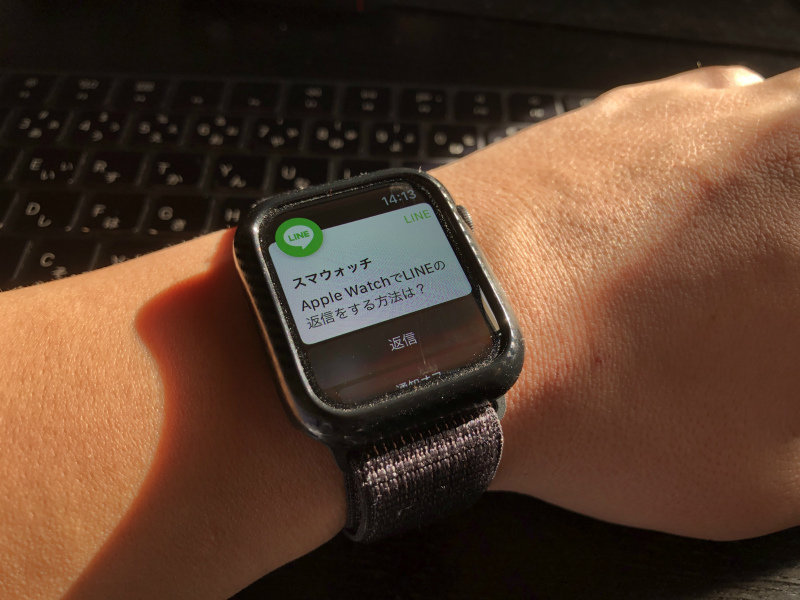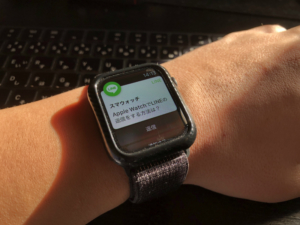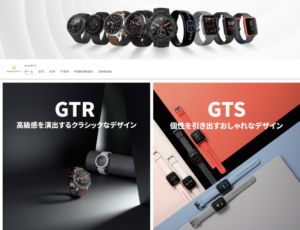スマオ
スマオこんにちわ!スマートウォッチ大好き人間のスマオ(@SmawatchJp)です。



Apple Watch series 7から文字入力が可能になったけど、まだ日本語には未対応なんだよね〜。
Apple WatchはLINEの通知(メッセージの着信)はもちろん確認することが出来ますが、iPhoneを使わずにApple Watchだけで返信することも可能なのは知ってましたか?
今日は、Apple Watch単体でLINEの返信をする4つの方法を詳しく説明していきたいと思います。
- 音声入力
- 定型文
- ボイスメッセージ
- 絵文字
LINE公式「Apple WatchでLINEを利用する」
Apple Watchの音声入力でLINEの返信をする方法
Apple WatchはiPhoneのようにディスプレイをタップして文字入力をする事はできませんが、入力音声による入力機能が付いています。この音声入力機能が優秀で、もちろんLINEの返信にも音声入力で文章を作って送信する事ができます。



それでは早速ですが、音声入力の返信方法を紹介したいと思います。


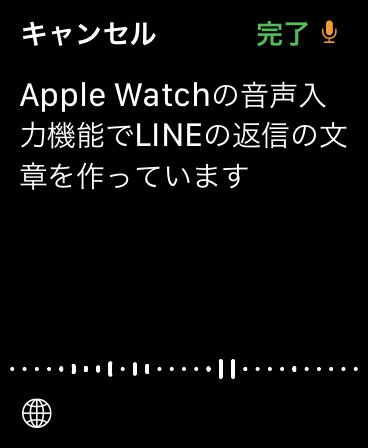
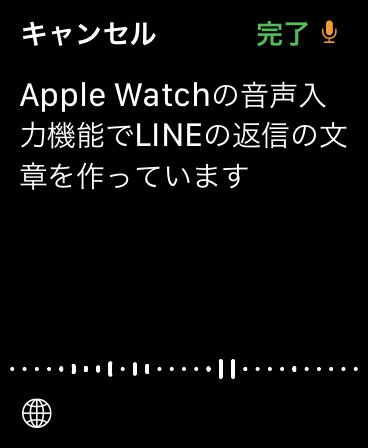


この様に音声入力は非常に簡単にメッセージを作成して送信することが出来ます。音声入力の精度はとても高く。難しい漢字や発音が難しい単語で無ければ、かなり正確に文章化してくれます。
Apple WatchでLINEの返信をする4つの方法のうち、一番自由に文章を作れるのが音声入力による返信ですが、デメリットとしては、電車の中や人が多い場所だとちょっと恥ずかしいことです・・・・。



iPhoneがかばんの中にある場合や、充電中の場合なんかに手軽に返信できるので、これは私も結構使っている返信方法です!周りに人がいなければおすすめです!笑
Apple Watchの定型文によるLINEの返信方法
Apple WatchのLINE返信機能で一番簡単に返信できるのが、定型文返信機能です。
返信をしたい相手とのトークを開いて、下の方にスワイプしていくと定型文が入っているので、その中から適切なメッセージを選んで送信するだけです。


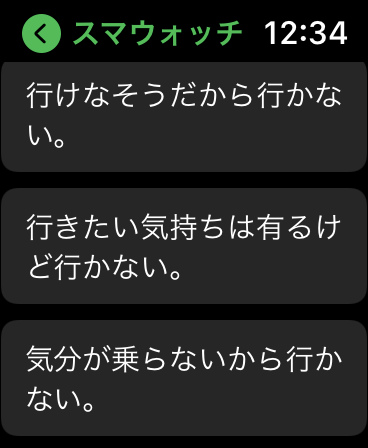
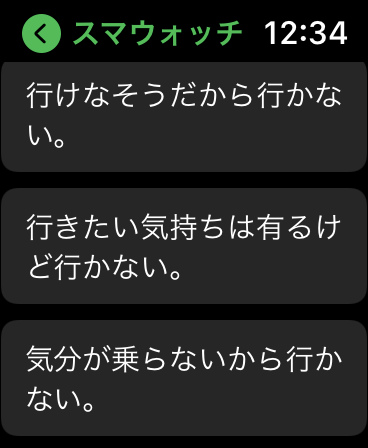





ワンタッチで返信できるから一番簡単!そして定型文の内容はもちろん自分で作ることが出来ますよ!定型文の作り方も紹介します!
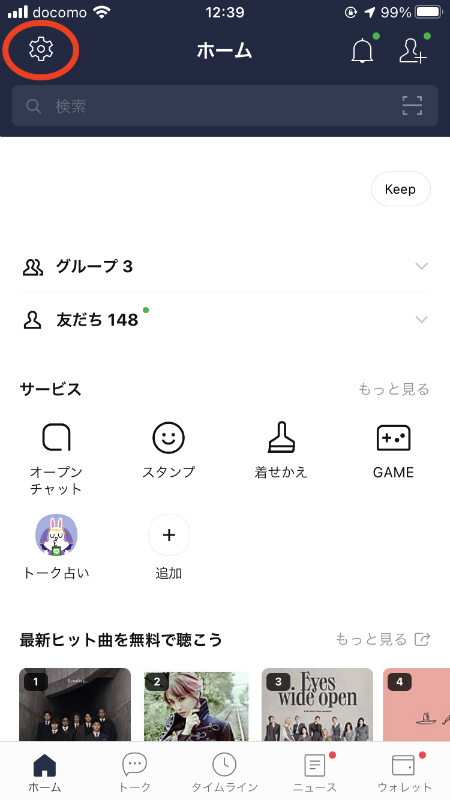
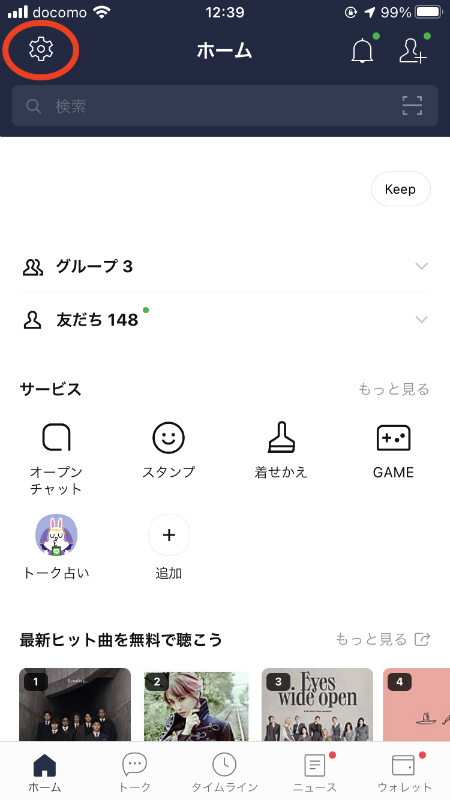
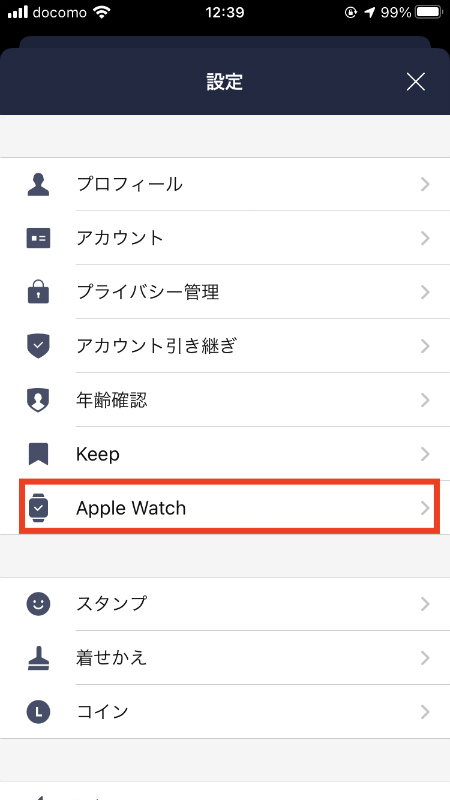
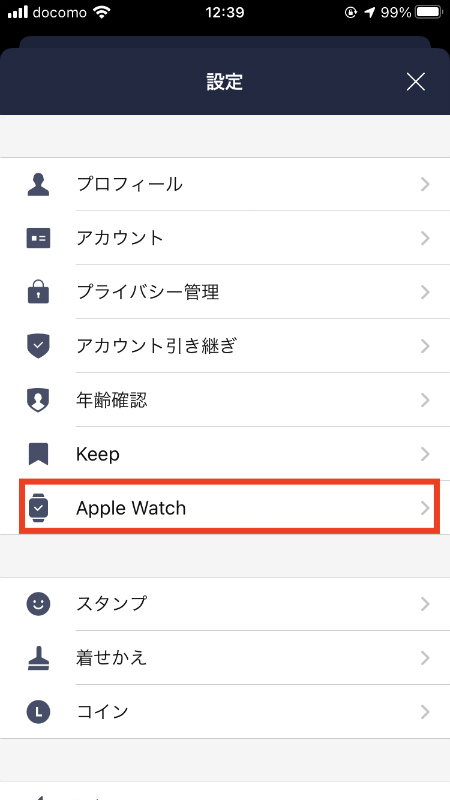
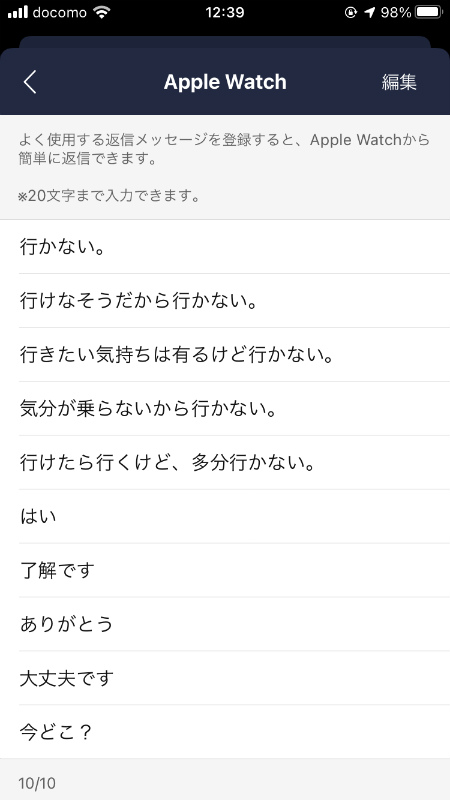
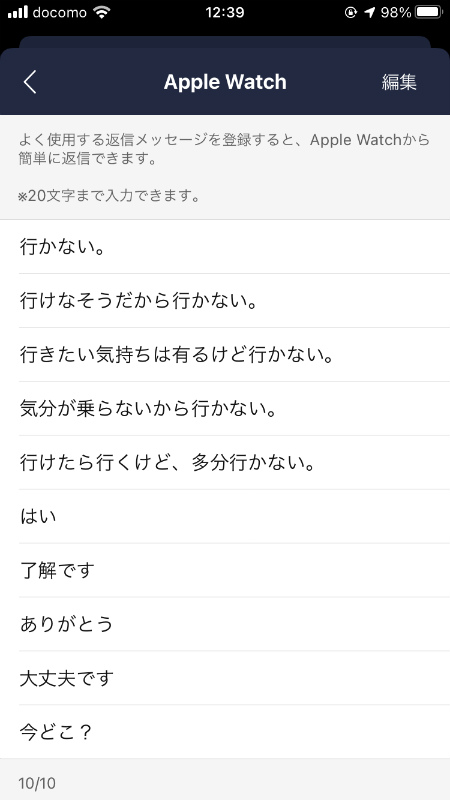
定型文は10個まで作成することが出来、1つの文章は20文字までの制限があります。
定型文による返信は、音声入力に比べて文章の自由度は限られてしまいますが、声を出す必要がないので周りの環境に関係なく、人前で気軽に返信できるのがありがたいポイント。
例えば、「5分くらい遅れそうです。」「10分くらい遅れそうです。」「30分くらい遅れそうです。」みたいにちょっとずつ時間を変えた定型文を作っておけば、車の運転中に信号待ちなんかで簡単にLINEの返信をすることが出来ます。



運転中はだめですよ!信号待ちの時など止まってる時に操作してくださいね!
Apple Watchのスタンプを使ったLINEの返信方法
Apple WatchでLINEの返信をする方法の3つ目はスタンプによる返信!
Apple WatchはLINEのスタンプを見ることが出来る貴重なスマートウォッチ!他のスマートウォッチではスタンプをみることが出来ません(私の知る限り・・!)



私もそうですが、スタンプだけでLINEの返信をしちゃう男性は結構多いんじゃないでしょうか・・・?
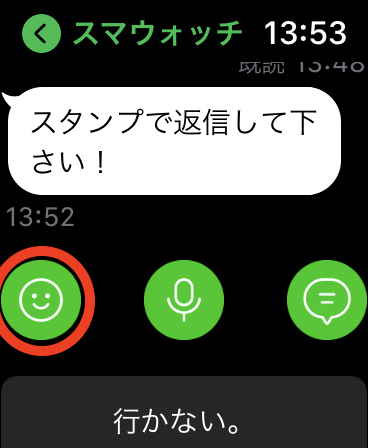
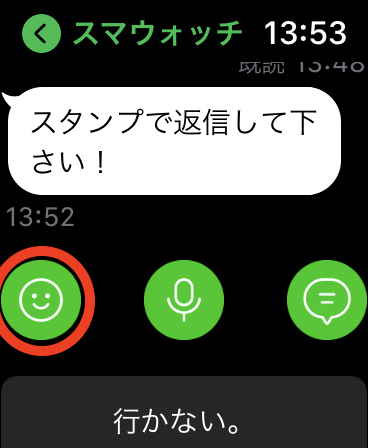
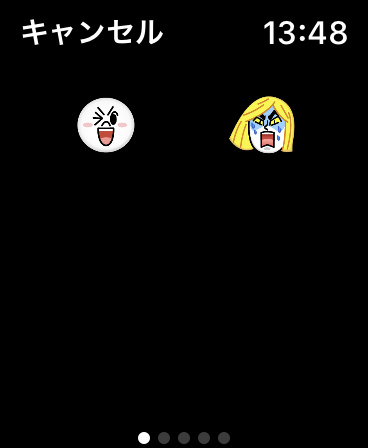
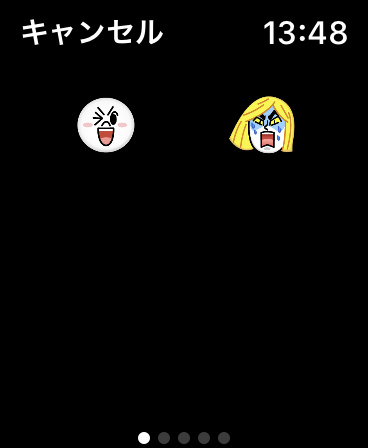


スタンプで返信する場合は、スタンプを送信したい相手のトークを開いて、一番左下にある顔文字の部分をタップします。
タップすると、スタンプが出てくるので送りたいスタンプを選んで送信しましょう。



スタンプ返信は便利なんですが・・・ちょっとデメリットがあります。それは、送れるスタンプが限定的なこと!
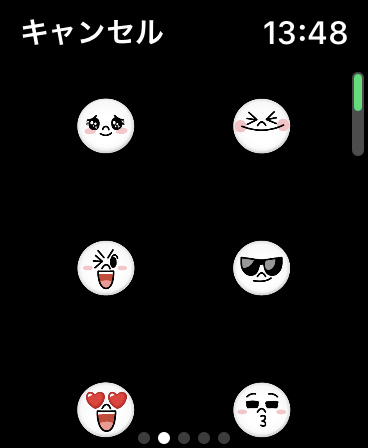
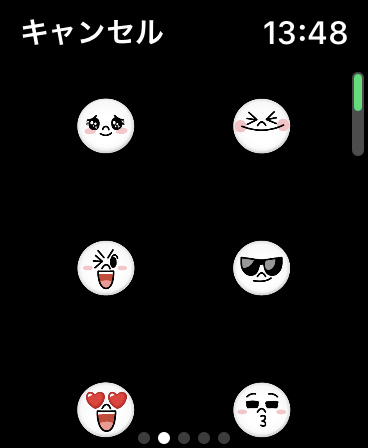
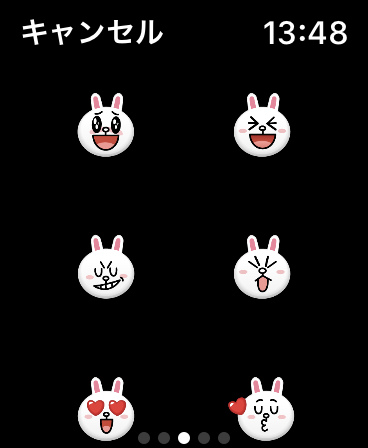
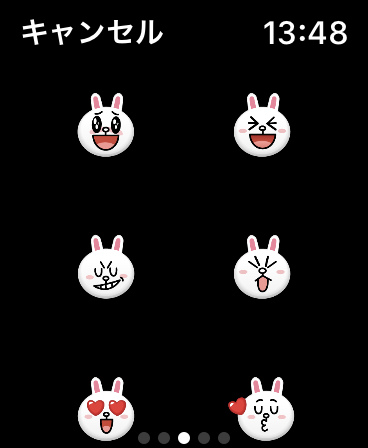
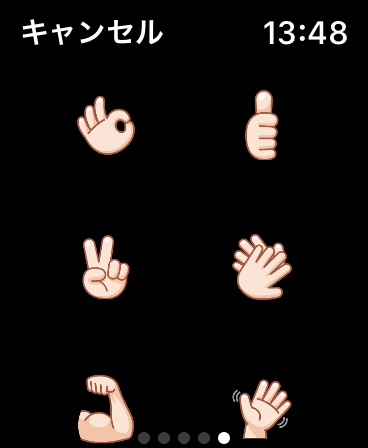
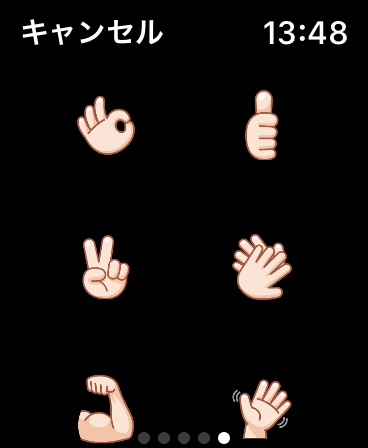
普段iPhoneで色々なスタンプを使っていますが、Apple Watchで送れるスタンプはLINEに最初から入っているスタンプの中から数種類しか送ることが出来ません。



送れるスタンプの種類が少ないから、あんまり多様しすぎると面倒くさがってるのがバレちゃうので使用はほどほどにしましょう!
Apple Watchのボイスメッセージ機能でLINEの返信方法
最後は、Apple WatchのボイスメッセージでLINEの返信をする方法です。
ボイスメッセージは、その名の通り声を直接送る機能。Apple WatchだけではなくiPhone版(スマホ版)のLINEにも付いている機能なので、こちらから送信するだけではなく、相手からもボイスメッセージを送ってもらうことが出来ます。



Apple Watchはスピーカーも搭載しているから、ボイスメッセージで送られても聞くことが出来ますよ!


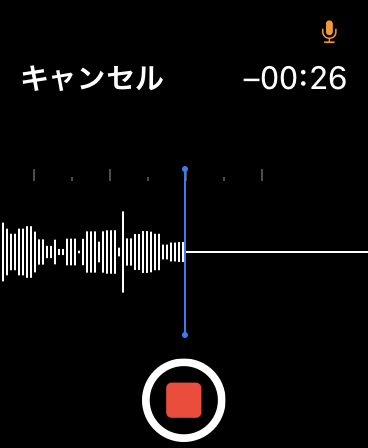
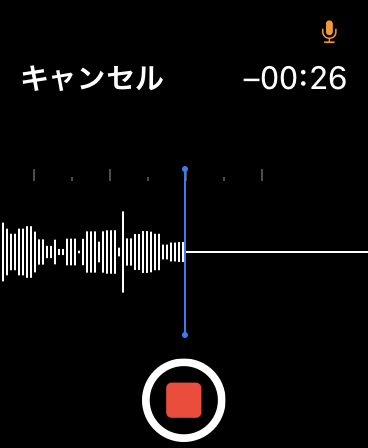
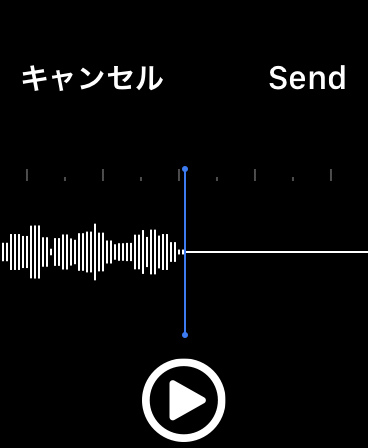
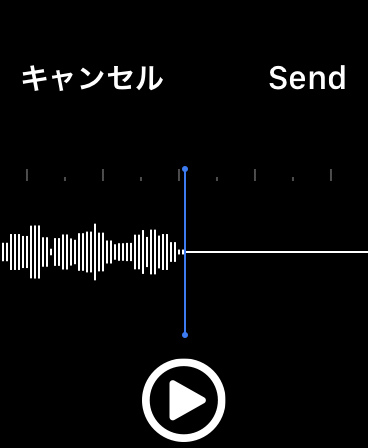
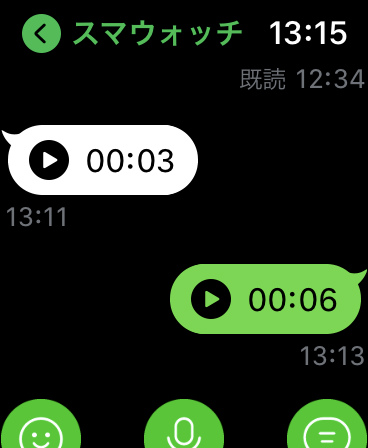
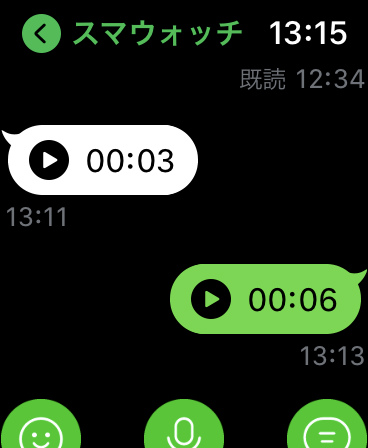
ボイスメッセージは、自分だけではなく相手が音を出して聞くことが出来る状況でしか使うことが出来ないので、あまり使う場面がないかもしれませんが、文字を確認したりする必要がないので、伝えたい事を一番簡単に伝えることが出来る機能です。
Apple WatchでLINEの返信まとめ



今日はApple WatchでLINEの返信をするときの方法を紹介してみました。
実は、LINEのメッセージを確認することは、スマートウォッチであればだいたいの物で出来ますが、返信が出来るスマートウォッチは多くありません。
その中でもApple Watchは、音声入力機能が高性能なのでかなり正確に文章を返信することが出来ます。意外とApple Watchを使っていても、LINEの返信はiPhoneでしている人が多いと思いますが、せっかく付いている機能なので活用出来たら便利ですよ!
Apple WatchはLINEの返信だけではなく、メールの返信なども音声入力で行うことが出来ます。